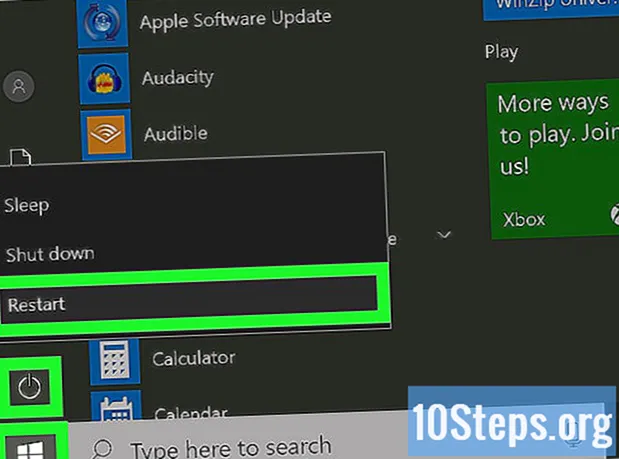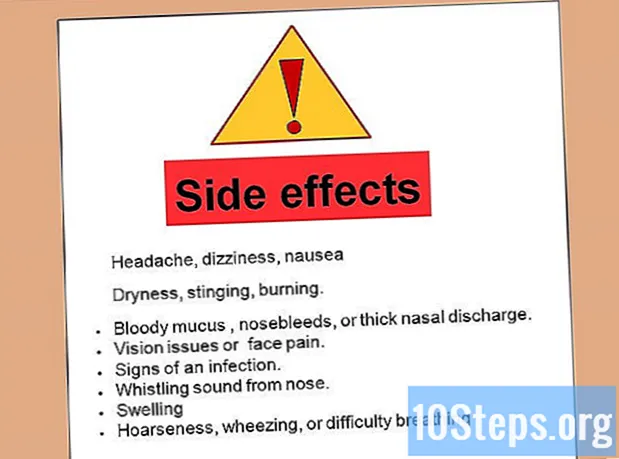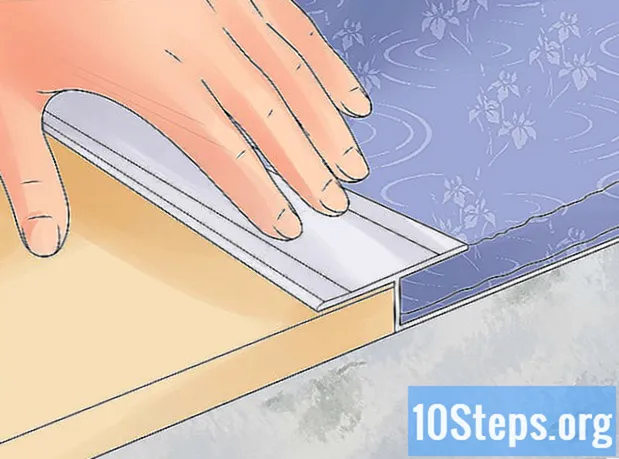Innhold
Noen ganger kan datamaskinens klokke gå galt i løpet av få minutter eller sekunder. Derfor inkluderer Windows 7 et verktøy som automatisk synkroniserer klokken, som ligger i "Internett-tid" -fanen i innstillingsvinduet for dato og klokkeslett. Standardintervallet for denne prosessen er en uke (604800 sekunder). Dette intervallet kan ikke endres gjennom brukergrensesnittet; for å gjøre dette, må du få tilgang til registereditoren (regedit).
Fremgangsmåte
Åpne tidssynkronisering på Internett. For å gjøre dette, åpne vinduet Innstillinger for dato og tid, som kan gjøres via kontrollpanelet eller ved å klikke på klokken på oppgavelinjen, deretter på "Endre dato og klokkeslettinnstillinger ..." og til slutt på fanen "Tid på internettet".
- Forsikre deg om at datamaskinen din er konfigurert til å synkroniseres automatisk.

Åpne Registerredigering. Dette kan gjøres på en rekke måter - velg det som passer best nedenfor. Hvis et vindu for brukerkontokontroll vises, klikker du på "Ja".- Trykk på Windows og R-tastene samtidig på tastaturet for å åpne dialogboksen "Kjør". Skriv deretter inn "regedit" (uten anførselstegn) og klikk "OK".
- Hvis du foretrekker det, åpner du startmenyen og skriver "regedit" i søkefeltet. Klikk deretter på regedit-programmet for å åpne det.

Gå til HKEY_LOCAL_MACHINE SYSTEM ControlSet001 services W32Time TimeProviders NtpClient. For å navigere til riktig katalog, klikker du bare på pilene ved siden av mappene. Når du kommer til SYSTEM-inngangen, må du kanskje bla nedover.
Høyreklikk på SpecialPollInterval-oppføringen, og klikk deretter på "Endre".
Konverter ønsket tid til sekunder. Du kan gjøre dette raskt ved hjelp av Google eller et annet nettsted som Easysurf.
Klikk på "Desimal". Angi deretter intervallet i sekunder (uten komma) og klikk "OK".
Lukk Registerredigering.
Åpne innstillinger for dato og klokkeslett. Klikk på "Internettid", deretter "Endre innstillinger" og til slutt "Oppdater nå". Dette vil umiddelbart synkronisere klokken din. Klikk deretter "OK" for å lukke dialogen.
Bekreft at det nye synkroniseringsintervallet fungerer. I så fall bør neste synkronisering skje nøyaktig innen et intervall etter at synkroniseringen fant sted.
Tips
- Vanligvis er synkronisering en gang om dagen nok for de fleste brukere, men hvis du trenger en ekstremt nøyaktig tid og klokken din går galt ofte, kan du konfigurere synkronisering for timebaserte intervaller. Du bør imidlertid aldri konsultere tidsserveren mer enn en gang på mindre enn 15 minutter.
- Hvis du vil vite hvordan det fungerer, kan du søke etter "Network Time Protocol" på internett.
- Hvis datamaskinen din ikke synkroniseres til rett tid, må du kanskje få Time Server til å bruke SpecialPollInterval-innstillingen. Se denne lenken for å lære mer.
Advarsler
- Husk at det tar flere sekunder før tidssynkronisering trer i kraft. la derfor ikke intervallet gå på bare ett sekund. Dette vil gi datamaskinen din en unødvendig oppgave, siden den alltid kjører synkroniseringsprogrammet.